当电脑弹出需求帮助程序的功能的时候,你是不是一脸懵逼不知道这究竟是怎么回事,有时候经常弹出这样的提示你是不是会感到有点厌烦?那么今天小编就来和大家讲讲解决弹出需求帮助程序的功能的方法吧!
1、首先我们需要右击此电脑,选择属性。

2、接着在属性界面中,点击左下方的安全和维护。

3、接着在打开的界面,点击更改用户账户控制设置。
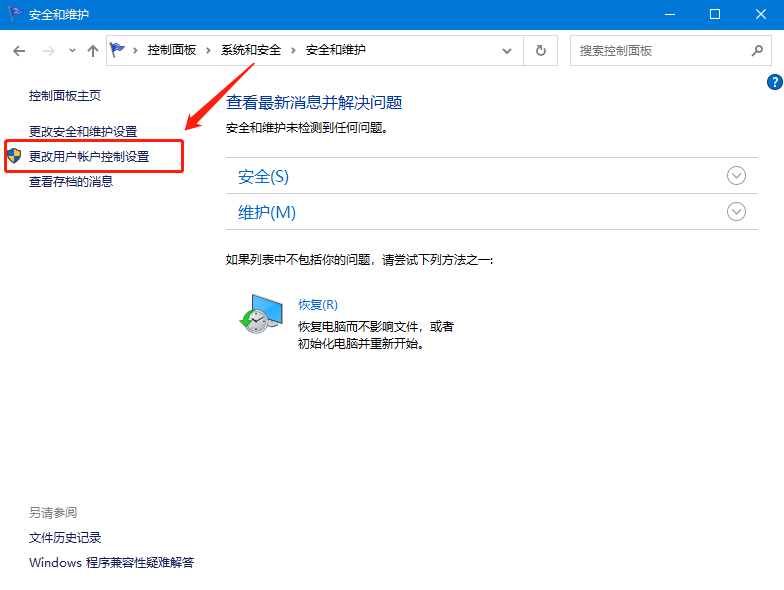
4、接在在用户账户控制设置界面中,通过鼠标拖动拉杆到最底部,将其设置为从不通知,最后点击确定即可。

以上就是电脑弹出需求帮助程序的功能时候的解决办法啦,通过设置将其关闭,之后在使用电脑的时候,就不会继续再弹出类似的提示啦,小伙伴都get到了吗?